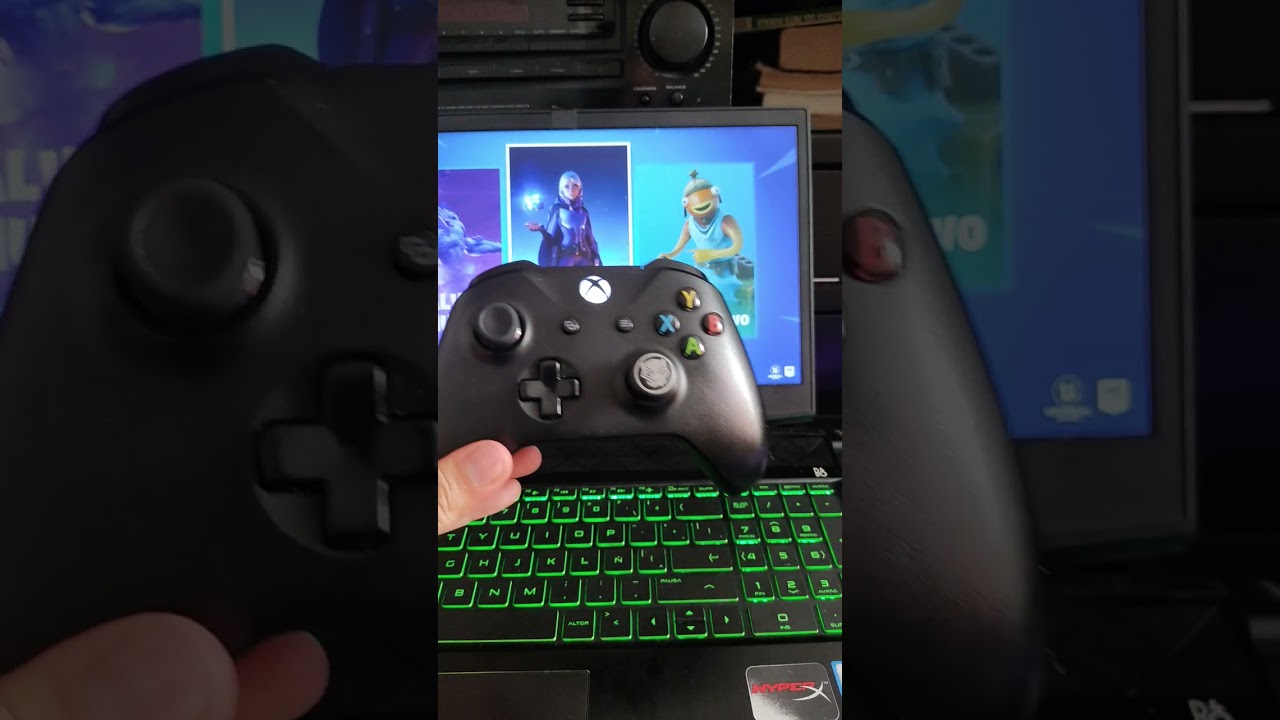
Si eres un gamer de PC y tienes un control de Xbox One, es posible que desees utilizarlo en tu ordenador. La buena noticia es que puedes configurar el control de Xbox One en PC Windows 10 de manera sencilla. En este tutorial, te enseñaremos cómo hacerlo paso a paso para que puedas disfrutar de tus juegos favoritos en tu PC con el control de Xbox One.
Conexión fácil y rápida: Guía para conectar un mando de Xbox One a tu PC con Windows 10
Si eres un jugador de Xbox One y quieres jugar tus juegos favoritos en tu PC con Windows 10, una de las mejores opciones es conectar tu mando de Xbox One a tu PC. Afortunadamente, esta tarea es muy sencilla y rápida de hacer. En este artículo te mostramos cómo configurar el control de Xbox One en PC Windows 10.
Paso 1: Primero, asegúrate de que tu PC tenga Bluetooth o un adaptador inalámbrico Xbox One. Si tu PC no tiene Bluetooth, puedes adquirir un adaptador inalámbrico Xbox One en una tienda especializada.
Paso 2: Enciende tu mando de Xbox One y mantén presionado el botón de emparejamiento en la parte superior del mando. Después de unos segundos, la luz del mando comenzará a parpadear.
Paso 3: En tu PC con Windows 10, ve a «Configuración» y selecciona «Dispositivos». A continuación, haz clic en «Agregar Bluetooth u otro dispositivo».
Paso 4: Selecciona «Bluetooth» y espera a que tu PC busque dispositivos cercanos. Cuando tu mando de Xbox One aparezca en la lista de dispositivos, haz clic en él para emparejarlo con tu PC.
Paso 5: Una vez emparejado, tu mando de Xbox One debería estar listo para usar en tu PC con Windows 10. Simplemente abre tu juego favorito y comienza a jugar.
Conclusión: Configurar el control de Xbox One en PC Windows 10 es muy fácil y rápido de hacer. Con estos sencillos pasos, podrás disfrutar tus juegos favoritos con el confort de un mando de Xbox One. ¡No esperes más y comienza a jugar hoy mismo!
Conexión sin cables: Cómo enlazar tu control de Xbox One vía Bluetooth
Si eres un gamer de corazón, probablemente tengas un control de Xbox One y quieras utilizarlo en tu PC con Windows 10. Afortunadamente, la conexión sin cables a través de Bluetooth es muy fácil de hacer y en este artículo te explicaremos cómo hacerlo.
Paso 1: Lo primero que debes hacer es asegurarte de que tu PC con Windows 10 tenga Bluetooth incorporado. Si no lo tiene, puedes conseguir un adaptador Bluetooth USB para conectarlo a tu computadora.
Paso 2: Enciende tu control de Xbox One presionando el botón Xbox en la parte superior. Asegúrate de que las pilas estén cargadas o reemplázalas si es necesario.
Paso 3: Haz clic en el botón de búsqueda en la barra de tareas de tu PC y escribe «Bluetooth». Haz clic en «Configuración de Bluetooth» en los resultados de la búsqueda.
Paso 4: En la ventana de configuración de Bluetooth, asegúrate de que el Bluetooth esté encendido y establece tu dispositivo en «modo de emparejamiento».
Paso 5: En el control de Xbox One, presiona y mantén presionado el botón de emparejamiento en la parte superior (el botón que está al lado del botón Xbox) hasta que la luz del botón comience a parpadear.
Paso 6: En la ventana de configuración de Bluetooth en tu PC, haz clic en «Agregar Bluetooth u otro dispositivo» y selecciona «Bluetooth» en la siguiente ventana.
Paso 7: Selecciona «Xbox Wireless Controller» en la lista de dispositivos y haz clic en «Emparejar». Si el emparejamiento es exitoso, la luz del botón en el control de Xbox One dejará de parpadear y permanecerá encendida.
¡Listo! Ahora puedes disfrutar de tus juegos en PC con Windows 10 usando tu control de Xbox One sin cables. ¡A jugar se ha dicho!
Guía para configurar tu control de Xbox: todo lo que debes saber sobre su personalización y ajustes.
Si eres un jugador de Xbox que ha decidido dar el salto a jugar en PC, es posible que encuentres algunos problemas al intentar utilizar tu control de Xbox en Windows 10. Sin embargo, no te preocupes, existen algunas soluciones sencillas para configurar tu control de Xbox en tu PC que te permitirán disfrutar de tus juegos favoritos sin problemas.
Para empezar, debes asegurarte de que tu control de Xbox esté conectado a tu PC. Una vez que hayas hecho esto, debes abrir el menú de configuración de Windows 10 y seleccionar la opción «Dispositivos». Aquí, verás un apartado llamado «Dispositivos de juego» en el que encontrarás tu control de Xbox.
Una vez que hayas localizado tu control de Xbox, debes seleccionar la opción «Propiedades» para acceder a las opciones de personalización y ajustes. Aquí, podrás personalizar la configuración de tu control de Xbox según tus preferencias.
Entre las opciones de personalización, puedes ajustar la sensibilidad de tus sticks analógicos, la vibración y la asignación de botones. Si deseas utilizar tu control de Xbox para jugar juegos de PC que no son compatibles con un controlador, puedes utilizar la aplicación «Xbox Accessories» para asignar teclas de teclado a los botones de tu control.
Además, si deseas utilizar tu control de Xbox para jugar en línea, debes asegurarte de que tu control esté actualizado con los últimos controladores. Puedes hacer esto a través de la aplicación «Xbox Accessories» o visitando el sitio web oficial de Xbox para descargar los controladores más recientes.
Con estos ajustes, podrás disfrutar de tus juegos favoritos en tu PC de la misma manera que lo haces en tu consola Xbox.
Descubre si tu mando de Xbox es compatible con Bluetooth para una experiencia de juego inalámbrica
Si eres un jugador de PC y tienes un mando de Xbox One, probablemente quieras utilizarlo para jugar a tus juegos favoritos en tu ordenador. Afortunadamente, Microsoft ha hecho que sea fácil configurar tu control de Xbox One en Windows 10. Sin embargo, no todos los mandos de Xbox One son compatibles con Bluetooth, lo que significa que no podrás utilizarlos de forma inalámbrica. En este artículo te explicamos cómo averiguar si tu mando de Xbox One es compatible con Bluetooth.
Comprueba el número de modelo de tu mando
Lo primero que debes hacer para saber si tu mando de Xbox One es compatible con Bluetooth es comprobar el número de modelo. Si tu mando es compatible con Bluetooth, debería tener un número de modelo que comience por «1708». Si no estás seguro de cuál es el número de modelo de tu mando, puedes encontrarlo impreso en la etiqueta en la parte inferior del mando.
Busca el botón de emparejamiento
Si tu mando de Xbox One es compatible con Bluetooth, debería tener un botón de emparejamiento en la parte superior. Este botón es necesario para emparejar el mando con tu PC. Si tu mando no tiene un botón de emparejamiento en la parte superior, no es compatible con Bluetooth.
Comprueba la versión de tu sistema operativo
Para utilizar un mando de Xbox One con Bluetooth en tu PC, necesitas tener instalada la actualización de Windows 10 Anniversary Edition o una versión posterior. Si tu sistema operativo no está actualizado, es posible que tengas problemas para utilizar tu mando de forma inalámbrica.
Conclusión
Si tu mando de Xbox One es compatible con Bluetooth, podrás utilizarlo de forma inalámbrica para jugar a tus juegos favoritos en tu PC. Si no es compatible, todavía podrás utilizarlo con un cable USB. En cualquier caso, configurar tu mando de Xbox One en Windows 10 es fácil y te permitirá disfrutar de una experiencia de juego más cómoda y divertida.
